Hallo Agan Agan sekalian ^^
Untuk Mengistall Windows XP di Virtual Box, siapin dulu yg di bawah ini :
- Installer Virtual Box
- File Windows Xp.iso
Langkah Menginstal Virtual Box :
Untuk langkah pertama cukup mudah, agan agan tinggal menginstall Virtual Box di komputer masing masing.
Untuk nama, bebas mau agan isi apa aja. Untuk OS ( Operating System ) Pilih Microsoft Windows version Windows XP
Untuk Memori bebas mau agan kasih berapa, dan ingat Memori harus di bawah kapasitas RAM Komputer kita. Untuk selanjutnya agan next next aja itu installer nya.
Dan Finish.
OKE, Next Step !
Installasi Winsows XP di Virtual Box :
Klik Storage seperti yang ditunjuk pada gambar
Setelah masuk di Storage. Klik Empty. Kemudian klik disk yang terdapat di menu Attributes
Setelah agan klik pada disk tersebut. Pilih Choose a virtual CD/DVD disk file...
Setelah masuk di Choose a virtual CD/DVD disk file... agan cari lokasi dimana agan simpan File Windows Xp.iso
Setelah anda pilih File Windows Xp.iso.
File tersebut akan terdapat di menu Storage, Klik OK !
Pada tampilan Virtual Box. Klik Mulai pada bar dikiri atas.
Virtual Box sudah dapat di Operasikan.
OK, Next Step :
Pada Langkah pertama terdapat Judul Windows XP Professional Setup. Di situ agan diperintahkan untuk membagi partisi sesuai keinginan agan, Klik Enter.
Silahkan tunggu loading proses Setup Formats the Partition.
Klik Enter pada Format the partition using the NTFS file system <Quick>
Muncul tampilan Windows XP
Setelah masuk, kita harap menunggu loading dari Installing Device
Setelah proses loading selesai, Klik Next
Tuliskan Nama dan Organisasi sesuai keinginan agan. Klik Next
Kemudian tuliskan Nama Komputer agan sesuai apa yg diinginkan, setelah selesai menuliskan Nama Komputer agan. Untuk mempercepat proses penginstallan. Klik Next
Sesuaikan Date & Time, Time Zone sesuai Lokasi/Wilayah agan. Klik Next.
Tunggu proses Loading Installing Network selesai. Agan akan masuk ke proses Starting Windows.
Setelah agan tiba di Welcome to Microsoft Windows. Klik Next.
Setelah masuk ke step berikutnya. Pilih Not right now. Kemudian Next.
Klik saja Next pada step step dibawah ini.
Finish.
Proses Install selesai !
Semoga langkah langkah dalam menginstall Windows XP di Virtual Box bermanfaat bagi agan agan yang membutuhkan ^^
Terima kasih ^^























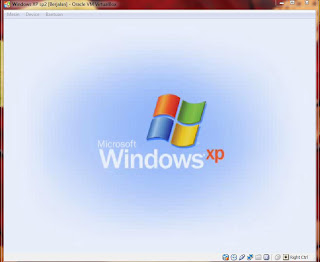
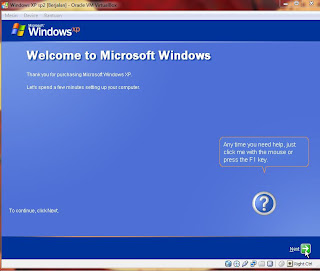







0 komentar:
Posting Komentar